WeGame自动退出问题解决指南
WeGame作为腾讯推出的综合游戏服务平台,为用户提供了便捷的游戏购买、下载、管理及社区交流功能。然而部分玩家在启动客户端时遭遇程序自动关闭或闪退的问题,严重影响使用体验。此类故障通常由系统权限冲突、资源不足或程序文件损坏引发,可通过系统化排查逐步解决,无需立即重装系统。
WeGame异常关闭处理方案
1. 网络权限检查:防火墙或安全软件可能误拦截WeGame联网请求。打开系统安全中心,在防火墙设置中检查WeGame是否被列入黑名单。若发现限制条目,需手动添加至允许列表。同时暂时关闭第三方安全软件的实时防护功能进行测试(操作后请及时重新启用)。部分网络加速工具也可能引发进程冲突,建议退出后重试。

2. 磁盘空间诊断:系统盘(通常为C盘)剩余空间低于5GB将导致程序运行异常。打开"此电脑"检查安装分区空间状态,若空间告急需立即清理:
- 使用磁盘清理工具删除临时文件
- 转移大型文档至其他分区
- 卸载非必要应用程序
建议保持系统盘15GB以上可用空间确保客户端稳定运行。
3. 版本更新验证:跨多版本直接升级易引发组件兼容性问题。打开WeGame设置面板,在"版本信息"栏确认当前是否为最新正式版。若版本号落后超过三个迭代版本,需完全卸载现有程序后访问官网下载最新安装包。注意避免使用第三方渠道的修改版客户端,这可能导致核心文件校验失败。
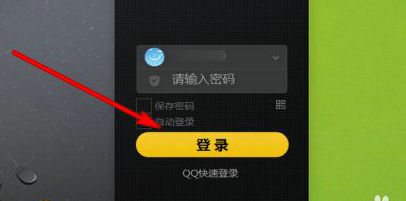
4. 安全软件设置调整:某些杀毒软件的主动防御机制会误判游戏平台组件。将WeGame主程序(通常位于Program FilesWeGame目录)及其核心进程添加到安全软件信任名单。若使用多款安全工具,需逐一配置白名单规则。特别注意处理含有"TPHelper"、"TQMCore"等关键进程的拦截提示。
5. 客户端重装操作:当上述措施无效时,彻底重装是最佳解决方案。先通过控制面板完成标准卸载,随后手动删除残留目录:
- C:Program FilesWeGame
- C:Users[用户名]AppDataLocalWeGame
- C:Users[用户名]AppDataRoamingWeGame
清理完成后重启系统,从官方网站获取最新安装包执行纯净安装。重装前建议备份本地游戏存档,通常位于"My Games"文件夹内。
深度优化建议:更新显卡驱动至官方稳定版本,运行dxdiag检查DirectX组件完整性。同时按下Win+R输入%temp%清理临时缓存,对于使用多显示器的用户,尝试将WeGame设置为单显示器运行模式。若问题仍持续,可查看Windows事件查看器中Application分类下的错误日志,根据具体错误代码进行针对性处理。
```










